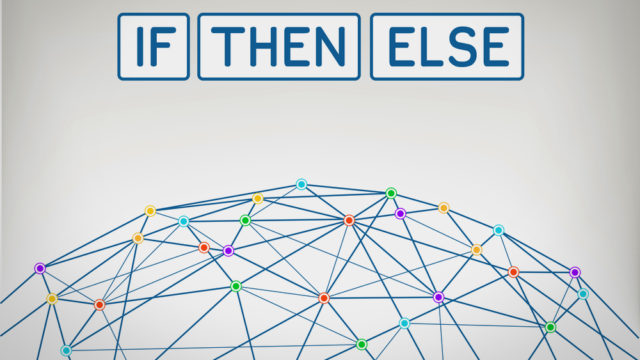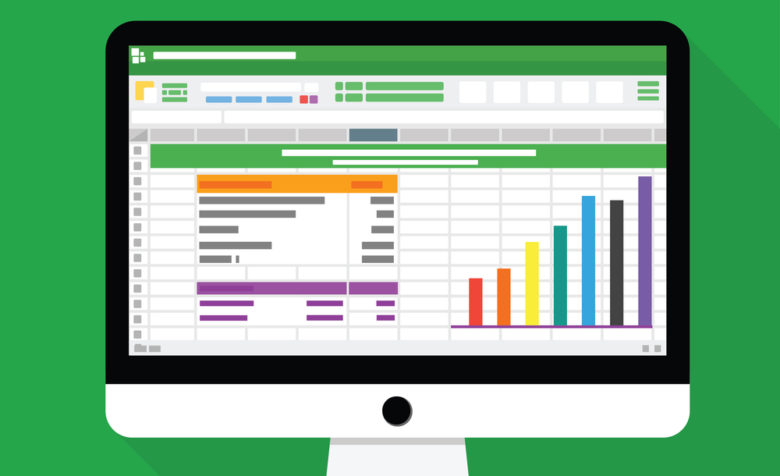こんにちは、Takaです。
UiPathのプロジェクトやシーケンスの基本的な作成を試してみましたが、今回は UiPath の機能を拡張するパッケージについて調査した内容をご紹介します。
what you learn
パッケージについて
UiPath のアクティビティパッケージ(パッケージ)をインストールすると、既定で UiPath で利用できるアクティビティに加え、Word や PDF のドキュメント、OCR を使った画面スクレイピング、Python スクリプトを実行など、様々なアクティビティを実行できるようになります。特に RPA と OCR の導入は熱い分野になっているので、パッケージを導入して動作を確認してみたいと思います。
パッケージの種類
UiPath の公式ドキュメントを見ると以下の情報が確認できます。
ローカル (Local) – Studio に既定でインストールされるフィードです。
オフィシャル (Official) – UiPath の公式フィードです。弊社が公式にサポートしているアクティビティパッケージが含まれています。
コミュニティ (Community) – RPA コミュニティが開発したオープンソースパッケージです。詳細については、当社のフォーラムを参照してください。
引用元:アクティビティパッケージの管理
その他にも、マイクロソフトが提供する2つのパッケージもインストールできます。
- Microsoft Visual Studio Offiline Packages
- nuget.org
パッケージのインストール
パッケージはプロジェクト単位でインストールして利用します。プロジェクトを開くと、メニューに「パッケージを管理」とあるのでクリックします。
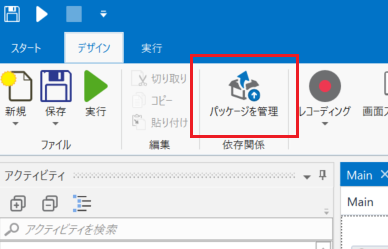
すると、パッケージを管理する画面になりますので、必要なパッケージをインストールしていきます。
パッケージの設定
「設定」をクリックすると、パッケージをどこからダウンロードするかのパスが記載されています。この箇所については基本的に変更する機会は多くないですが、例えばパッケージを記載以外の場所から取得したい場合は、+ボタンで新しくソースを追加することもできます。
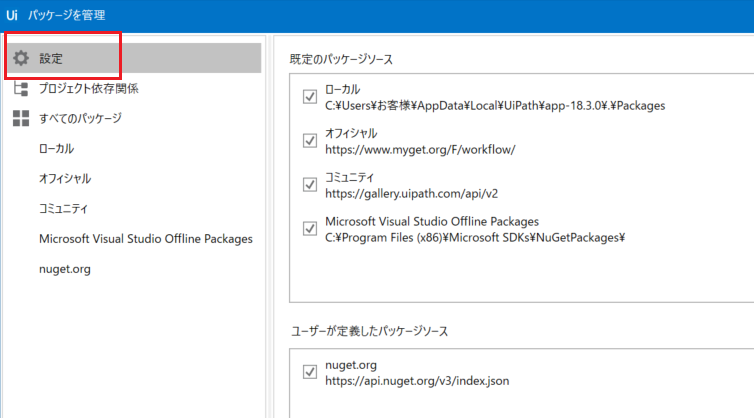
プロジェクトの依存関係
プロジェクトにインストールされているパッケージは「プロジェクトの依存関係」で確認できます。既定の状態だと以下の4つがインストールされていました。
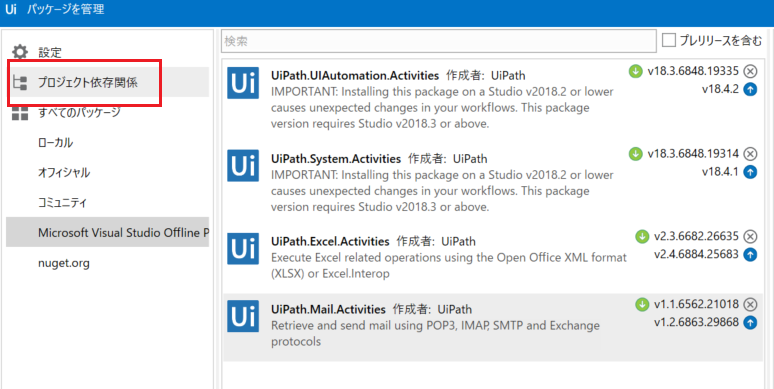
インストールされたパッケージにはそれぞれバージョンがあり、プロジェクトを実行するとき、そのインストールしたバージョンのみを使うか(ストリクト)、それとも今後更新があった場合、次に新しいバージョンを使うか (最も低い適用可能なバージョン) は「ランタイムルール」で設定します。
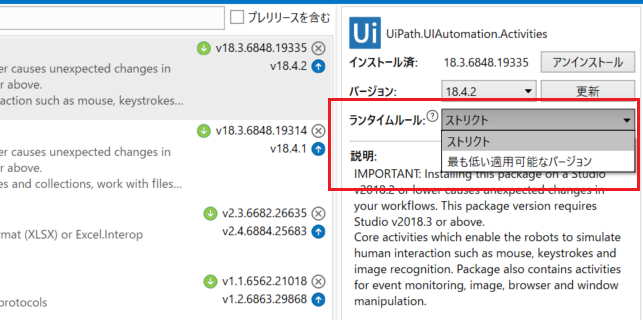
パッケージをオフィシャルからインストール
試しにパッケージを1つオフィシャルからインストールしてみます。「オフィシャル」の一番下にUiPath 関連のパッケージが一覧で出てくるので、Python のアクティビティを選択して、「インストール」してみます。
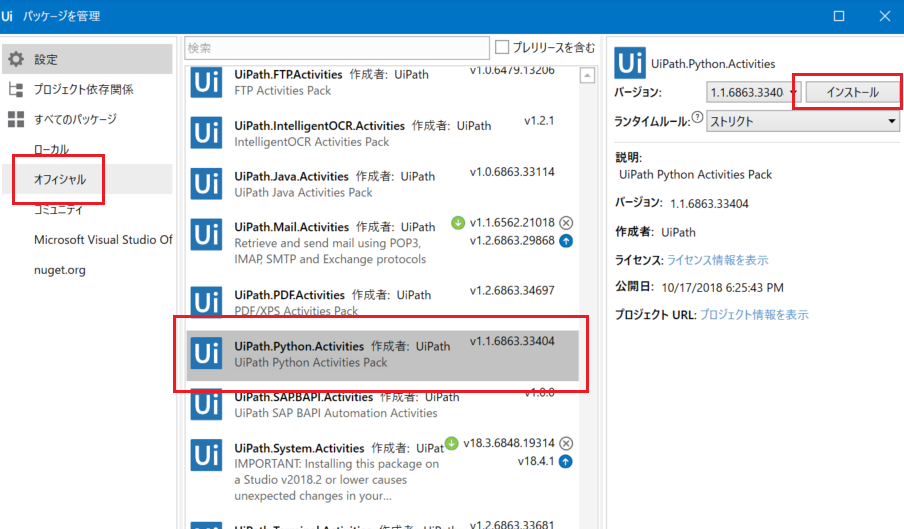
インストールするパッケージとして、オレンジ色のアイコンになるので、「保存」をクリックしてインストールしましょう。
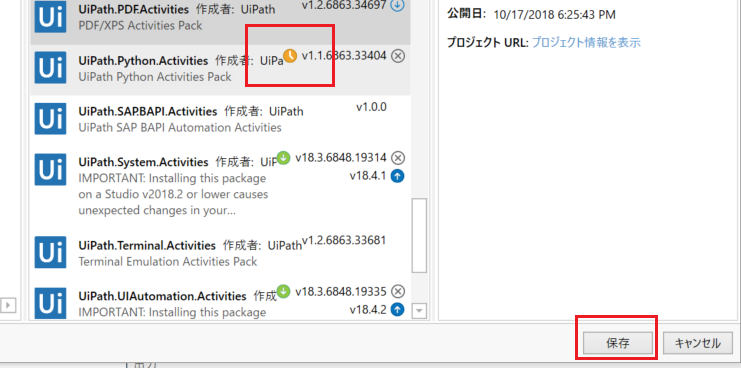
パッケージの確認
アクティビティを開いて、先ほどインストールした Python のアクティビティを探してみると、以下のように追加されていますね。これで Python 関連のスクリプトをロードしたり、実行することが可能になりました。

その他のパッケージ
Python 以外にも使えそうなパッケージがいくつかあるので、ご紹介しておきます。(実際に使えるかどうかはためしてみてからのお楽しみということで)
UiPath.IntelligentOCR.Activities
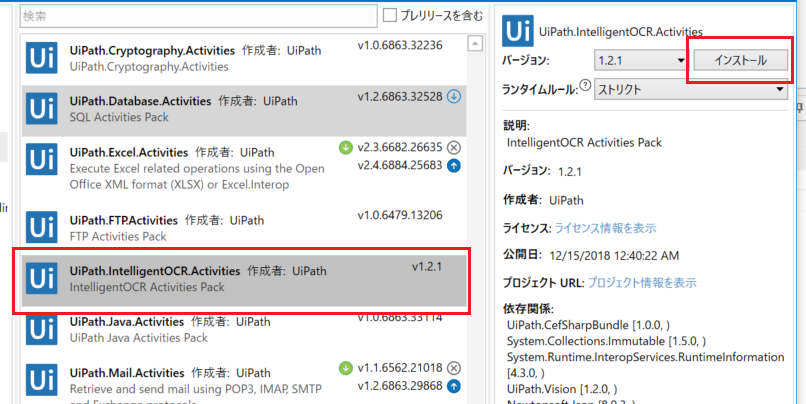
画面の文字や数字をテキストとして取得したり、特定のテキスト位置を探したりできるようです。既定の OCR が正しく使えるかどうかは試してみないとわからないですが、とりあえずインストール。
UiPath.FTP.Activities
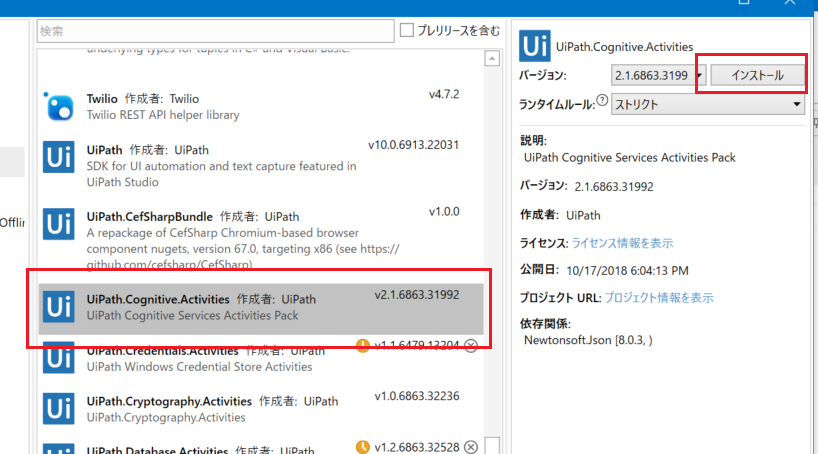
ファイルサーバーへのアクセスやドキュメントのダウンロード、ディレクトリの作成や削除なども行えるようなので、使うかもということでインストール。
UiPath.Cognitive.Activities
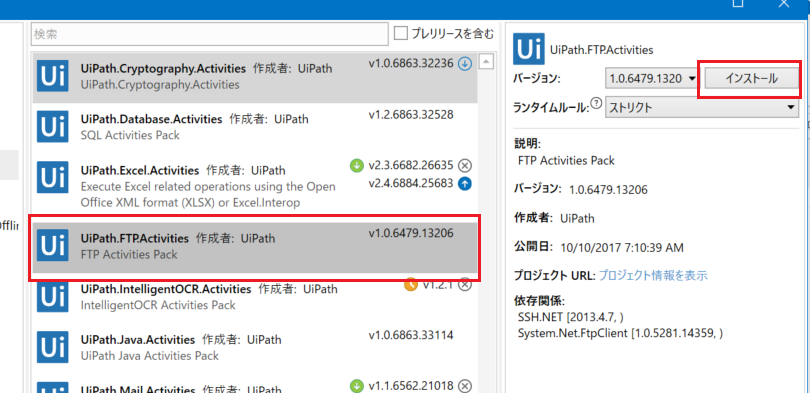
Google や Microsoft の Cognitive Service を使えるよう。テキストを分析したり翻訳する際に使えそうなのでインストール。
その他、Credential や Database、Word などもあるが、それは使ってみようと思った際にインストールすることにしました。
次回はパッケージを使ってみる
インストールしたパッケージを使ってみようと思います。ただ、実際に使っているといくつかエラーがでてなかなか苦戦しているので、使ってみての検証結果はまた次回にまわそうと思います。
今回はこれまで!